Chế độ tiết kiệm pin hay chế độ nguồn điện thấp trên iPhone có thể giúp bạn sử dụng pin lâu hơn. Tuy nhiên, tính năng này không được bật tự động mặc định và bạn cần thực hiện nó thủ công. Dưới đây là một số cách đơn giản để bật chế độ tiết kiệm pin trên iPhone.
Tham khảo thêm các chủ đề liên quan:

Tìm hiểu các cách bật chế độ tiết kiệm pin cho iPhone
1. Công dụng của chế độ tiết kiệm pin
Chế độ tiết kiệm pin hay còn gọi là chế độ nguồn điện thấp là một tính năng có sẵn trên iPhone. Khi kích hoạt tính năng này, thời gian sử dụng pin của điện thoại iPhone, ví dụ iPhone 11 Pro Max, sẽ được kéo dài, giúp người dùng có thể sử dụng thiết bị trong thời gian dài hơn.
1.1. Ưu điểm
-
Kéo dài thời gian sử dụng pin: Chế độ tiết kiệm pin giảm thiểu các tính năng không cần thiết của iPhone để tiết kiệm năng lượng.
-
Giảm tiêu thụ năng lượng: Bằng cách tắt các tính năng không cần thiết, chế độ tiết kiệm pin giúp giảm tiêu thụ năng lượng của iPhone.
-
Tiện dụng: Chế độ tiết kiệm pin rất tiện lợi và dễ sử dụng, chỉ cần bật hoặc tắt tính năng trong Cài đặt hoặc Control Center.
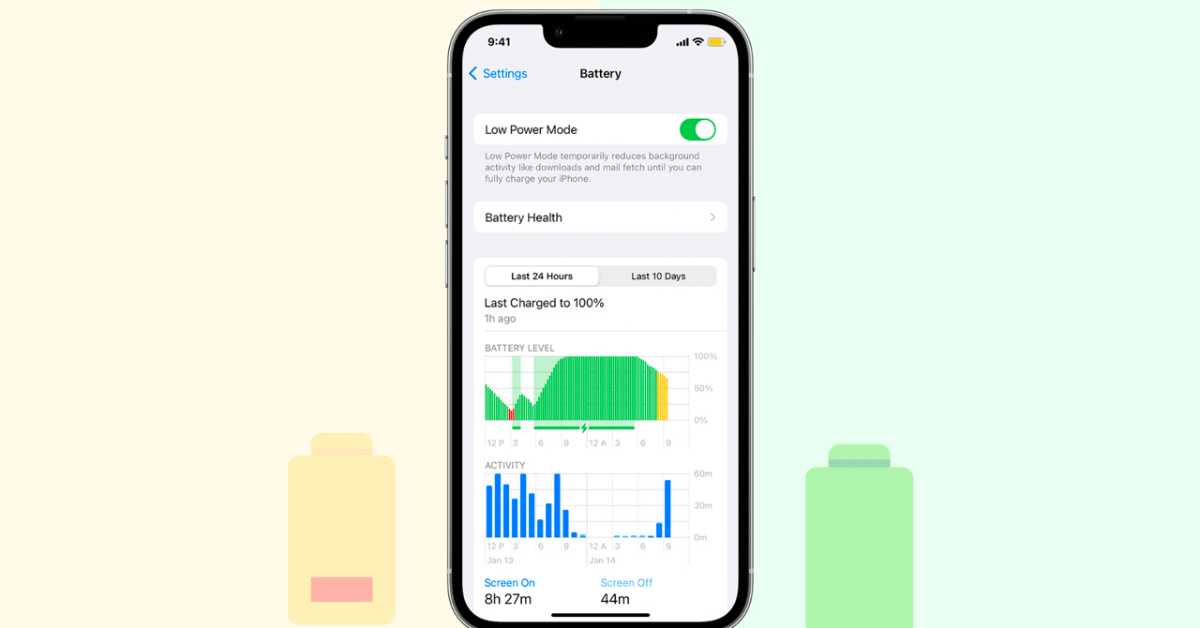
Một vài ưu điểm của chế độ tiết kiệm pin iPhone
1.2. Nhược điểm
-
Giảm hiệu suất: Khi chế độ tiết kiệm pin được bật, một số tính năng của iPhone 12 Pro Max sẽ bị tắt để tiết kiệm năng lượng, điều này có thể làm giảm hiệu suất của thiết bị.
-
Giới hạn tính năng: Chế độ tiết kiệm pin giới hạn một số tính năng của iPhone như tải trang web, đồng bộ hóa dữ liệu, tải ảnh và video, và tải ứng dụng.
-
Tác động đến trải nghiệm người dùng: Khi chế độ tiết kiệm pin được bật, một số tính năng của iPhone sẽ bị tắt, điều này có thể làm giảm trải nghiệm người dùng.
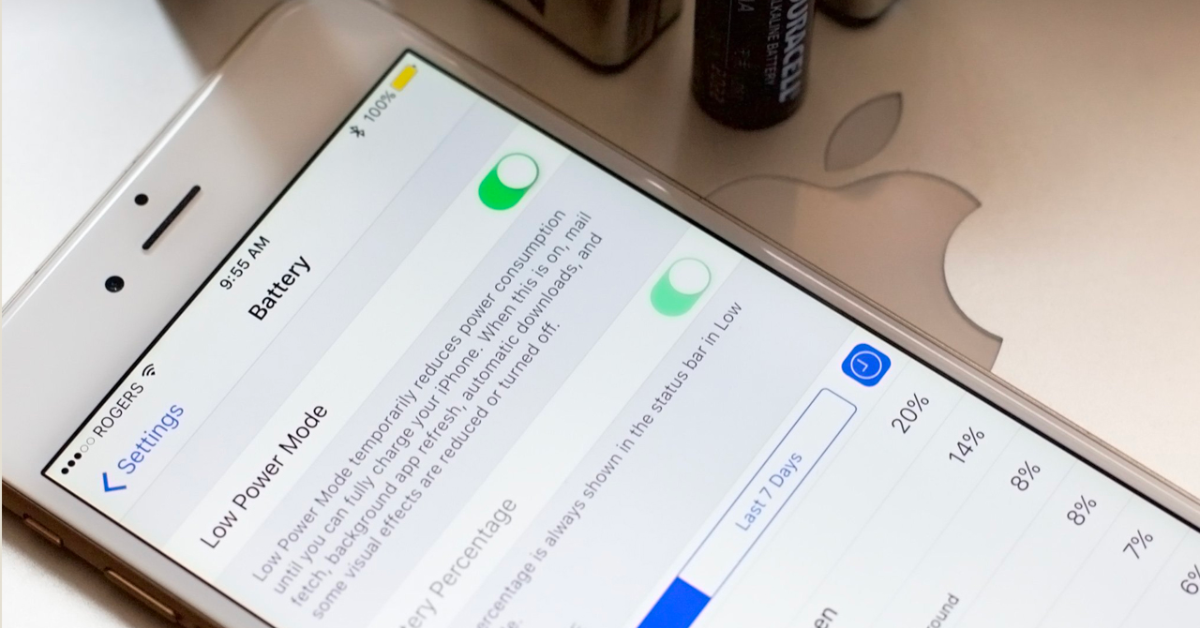
Một vài nhược điểm của chế độ tiết kiệm pin iPhone
2. Có nên bật chế độ tiết kiệm pin cho iPhone hay không?
Kích hoạt chế độ tiết kiệm pin trên iPhone 13 Pro Max giúp tăng tuổi thọ và kéo dài thời lượng sử dụng của thiết bị. Nhiều người thắc mắc liệu tính năng này có gây hại cho điện thoại không, nhưng thực tế là không. Tuy nhiên, kích hoạt chế độ tiết kiệm pin sẽ giới hạn trải nghiệm người dùng và hạn chế khả năng sử dụng đầy đủ tính năng của thiết bị.
Do đó, người dùng nên chỉ kích hoạt chế độ tiết kiệm pin khi cần thiết, chẳng hạn như khi điện thoại iPhone gần hết pin, chỉ còn khoảng 20% pin và hệ điều hành gửi thông báo hỏi có muốn bật chế độ tiết kiệm pin cho iPhone hay không.

Bật chế độ pin cho iPhone, có nên hay không?
3. Các cách bật chế độ tiết kiệm pin cho iPhone
3.1. Thông qua Cài đặt tại iPhone
-
Bước 1: Mở Cài đặt.
-
Bước 2: Chọn mục "Pin" trong danh sách các tùy chọn.
-
Bước 3: Cuộn xuống và tìm tùy chọn "Chế độ tiết kiệm pin" và chọn nó.
-
Bước 4: Chuyển nút trượt "Chế độ tiết kiệm pin" sang vị trí "Bật" hoặc "Tắt" tùy thuộc vào tùy chọn mà bạn muốn sử dụng.
-
Bước 5: Nếu bạn muốn bật tính năng "Tự động khi pin yếu", hãy chuyển nút trượt "Tự động" sang vị trí "Bật".
-
Bước 6: Khi hoàn tất, nhấn nút Home để thoát ra khỏi Cài đặt.
Sau khi bật chế độ tiết kiệm pin, iPhone của bạn sẽ tắt một số tính năng không cần thiết như đồng bộ hóa dữ liệu và tải ảnh và video tự động để tiết kiệm pin. Nếu bạn muốn sử dụng lại các tính năng này, bạn có thể tắt chế độ tiết kiệm pin bất cứ lúc nào bằng cách thực hiện các bước trên và chuyển nút trượt "Chế độ tiết kiệm pin" sang vị trí "Tắt".
3.2. Thông qua trợ lý ảo Siri
-
Bước 1: Nhấn và giữ nút Home để kích hoạt Siri hoặc nói "Hey Siri" nếu bạn đã kích hoạt tính năng này trên iPhone của mình.
-
Bước 2: Nói "Bật chế độ tiết kiệm pin" hoặc "Turn Low Power Mode On".
-
Bước 3: Siri sẽ hiển thị một thông báo xác nhận và hỏi bạn có muốn bật chế độ tiết kiệm pin cho iPhone hay không. Nếu bạn muốn bật, hãy trả lời "Có".
-
Bước 4: Chế độ tiết kiệm pin sẽ được kích hoạt trên iPhone của bạn.
Lưu ý rằng nếu bạn không kích hoạt tính năng "Hey Siri", bạn sẽ cần phải nhấn và giữ nút Home để kích hoạt trợ lý ảo trước khi nói lệnh "Bật chế độ tiết kiệm pin".

Sử dụng trợ lý ảo Siri để bật chế độ tiết kiệm pin
3.3. Thông qua 3D Touch
-
Bước 1: Nhấn và giữ nút Home để kích hoạt màn hình Home trên iPhone của bạn.
-
Bước 2: Tìm ứng dụng Cài đặt và nhấn vào biểu tượng của nó.
-
Bước 3: Trên màn hình Cài đặt, nhấn mạnh vào tùy chọn "Pin".
-
Bước 4: Trong danh sách các tùy chọn, nhấn mạnh vào tùy chọn "Chế độ tiết kiệm pin".
-
Bước 5: Tại đây, bạn sẽ thấy hai tùy chọn: "Bật" và "Tự động". Nhấn mạnh vào tùy chọn "Bật" để bật chế độ tiết kiệm pin.
-
Bước 6: iPhone của bạn sẽ chuyển sang chế độ tiết kiệm pin.
Lưu ý rằng tính năng 3D Touch chỉ được hỗ trợ trên một số phiên bản iPhone, bao gồm iPhone 6s và các phiên bản mới hơn. Nếu iPhone của bạn không hỗ trợ tính năng này, bạn có thể bật chế độ tiết kiệm pin cho iPhone bằng cách sử dụng các phương pháp khác, chẳng hạn như bật từ Cài đặt hoặc thông qua trợ lý ảo Siri.
3.4. Thông qua trung tâm điều khiển
-
Bước 1: Vuốt từ góc dưới màn hình của iPhone lên để mở Trung tâm điều khiển.
-
Bước 2: Nhấn và giữ nút Pin để mở mục điều khiển Pin.
-
Bước 3: Chuyển nút trượt "Chế độ tiết kiệm pin" sang vị trí "Bật" hoặc "Tắt" tùy thuộc vào tùy chọn mà bạn muốn sử dụng.
-
Bước 4: Nếu bạn muốn bật tính năng "Tự động khi pin yếu", hãy chuyển nút trượt "Tự động" sang vị trí "Bật".
-
Bước 5: Khi hoàn tất, nhấn nút Home hoặc vuốt xuống màn hình để đóng Trung tâm điều khiển.
Sau khi bật chế độ tiết kiệm pin, iPhone của bạn sẽ tắt một số tính năng không cần thiết như đồng bộ hóa dữ liệu và tải ảnh và video tự động để tiết kiệm pin. Nếu bạn muốn sử dụng lại các tính năng này, bạn có thể tắt chế độ tiết kiệm pin bất cứ lúc nào bằng cách sử dụng Trung tâm điều khiển và chuyển nút trượt "Chế độ tiết kiệm pin" sang vị trí "Tắt".
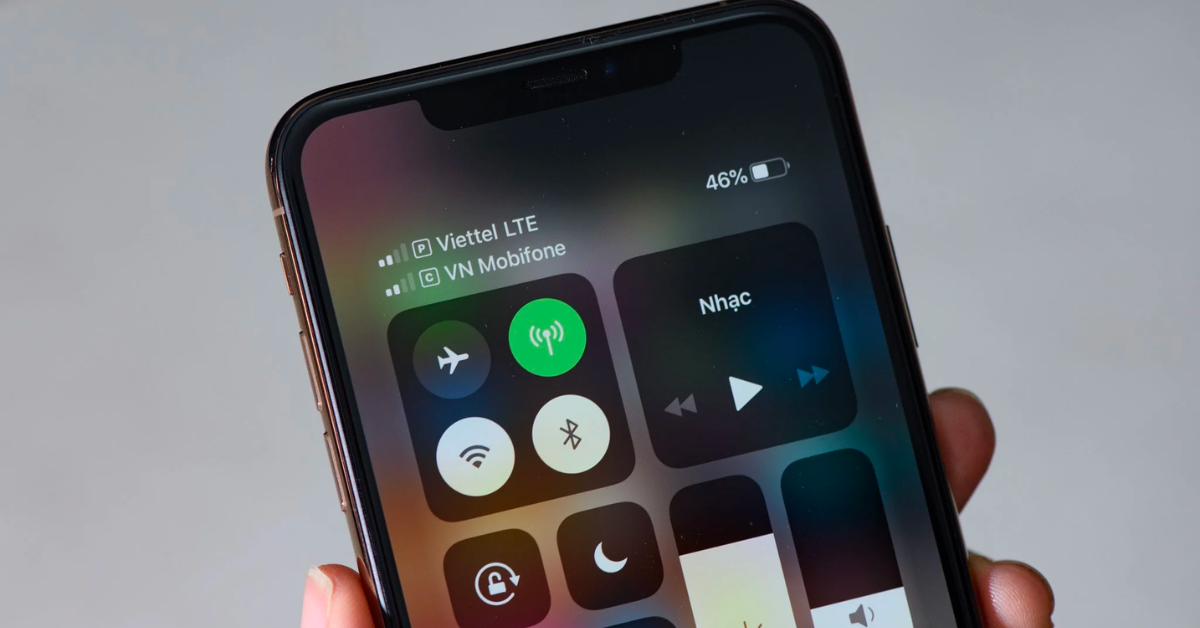
Sử dụng trung tâm điều khiển để bật chế độ tiết kiệm pin
4. Các cách tắt chế độ tiết kiệm pin cho iPhone
Để tắt chế độ tiết kiệm pin trên iPhone, bạn có thể làm theo các bước sau:
-
Bước 1: Mở Cài đặt.
-
Bước 2: Chọn mục "Pin" trong danh sách các tùy chọn.
-
Bước 3: Cuộn xuống và tìm tùy chọn "Chế độ tiết kiệm pin" và chọn nó.
-
Bước 4: Chuyển nút trượt "Chế độ tiết kiệm pin" sang vị trí "Tắt".
-
Bước 5: Chế độ tiết kiệm pin sẽ được tắt trên iPhone của bạn.
Nếu bạn đã kích hoạt tính năng "Tự động khi pin yếu", chế độ tiết kiệm pin sẽ được kích hoạt một cách tự động khi pin của iPhone của bạn cạn kiệt. Nếu bạn muốn ngừng sử dụng tính năng này, hãy tuân theo các hướng dẫn dưới đây:
-
Bước 1: Mở Cài đặt.
-
Bước 2: Chọn mục "Pin" trong danh sách các tùy chọn.
-
Bước 3: Cuộn xuống và tìm tùy chọn "Chế độ tiết kiệm pin" và chọn nó.
-
Bước 4: Tắt nút trượt "Tự động".
Sau khi tắt chế độ tiết kiệm pin, iPhone của bạn sẽ hoạt động trở lại với các tính năng thông thường và tiêu thụ pin bình thường.

Thao tác tắt chế độ tiết kiệm pin trên iPhone
5. Một số cách tiết kiệm pin iPhone hiệu quả
Dưới đây là 6 mẹo tiết kiệm pin cho iPhone mà bạn có thể tham khảo:
-
Tắt tính năng "Tự động": Tính năng "Tự động" sẽ tự động kích hoạt chế độ tiết kiệm pin khi pin của iPhone 14 Pro Max của bạn cạn kiệt. Tuy nhiên, nếu bạn muốn tiết kiệm pin mà không bật chế độ tiết kiệm pin, bạn có thể tắt tính năng "Tự động" bằng cách vào Cài đặt > Pin > Chế độ tiết kiệm pin.
-
Tắt Wi-Fi và Bluetooth khi không sử dụng: Wi-Fi và Bluetooth là hai tính năng tiêu tốn năng lượng pin khá nhiều. Vì thế tắt hai mục này cũng giúp bạn tiết kiệm kha khá lượng pin.
-
Giảm độ sáng màn hình: Màn hình là một trong những yếu tố tiêu tốn năng lượng pin nhiều nhất trên iPhone. Giảm độ sáng màn hình sẽ giúp tiết kiệm pin đáng kể. Bạn có thể giảm độ sáng màn hình bằng cách vào Cài đặt > Màn hình và độ sáng.
-
Tắt tính năng "Hiệu ứng Động": Tính năng "Hiệu ứng Động" là một tính năng thẩm mỹ nhưng có thể tiêu tốn năng lượng pin. Nếu bạn muốn tiết kiệm pin, bạn có thể tắt tính năng này bằng cách vào Cài đặt > Chung > Truy cập > Hiệu ứng Động.
-
Tắt các ứng dụng đang chạy ở nền: Các ứng dụng đang chạy ở nền có thể tiêu tốn nhiều năng lượng pin. Nếu bạn không sử dụng các ứng dụng này, hãy tắt chúng để tiết kiệm pin.
-
Sử dụng chế độ máy bay: Nếu bạn đang ở trong khu vực có tín hiệu yếu hoặc không sử dụng iPhone của bạn trong một thời gian dài, chế độ tiết kiệm pin sẽ là giải pháp tối ưu cho bạn. Chế độ máy bay sẽ tắt tất cả các tính năng không cần thiết của iPhone, giúp tiết kiệm pin đáng kể.

Gợi ý một số cách giúp tiết kiệm pin cho iPhone
Bật chế độ tiết kiệm pin trên iPhone hiện đang là phương pháp phổ biến nhất mà người dùng sử dụng để kéo dài thời gian sử dụng của thiết bị. Tuy nhiên, người dùng cần lưu ý rằng việc bật hoặc tắt chế độ này cần phải được thực hiện đúng lúc, đúng thời điểm để không ảnh hưởng quá nhiều đến thời gian sử dụng của mình. Hy vọng những thông tin ở trên sẽ hữu ích và cần thiết với bạn. Đừng quên theo dõi cửa hàng điện thoại MobileWorld để cập nhật những thông tin mới nhất.
Hãy theo dõi các bản tin khác của chúng tôi tại đây để cập nhật những thông tin công nghệ mới nhất, hữu ích nhất mỗi ngày nhé.
Bạn hãy tham khảo bảng giá điện thoại tại cửa hàng MobileWorld nhé! MobileWorld hứa hẹn sẽ đem đến cho người dùng những thiết bị công nghệ chính hãng, cập nhật những dòng sản phẩm mới nhanh nhất của những gã khổng lồ công nghệ lớn, kịp thời đáp ứng nhu cầu sử dụng cho nhiều tín đồ yêu công nghệ hiện nay.
Cửa hàng điện thoại MobileWorld (Mobileworld.com.vn) đã hoạt động hơn 8 năm, chuyên cung cấp các dòng điện thoại iPhone, Samsung, Google chính hãng, Fullbox, quốc tế, like new. Luôn được bảo hành đầy đủ với các gói bảo hành đa dạng.
MobileWorld hiện đã hợp tác cùng các ngân hàng, tổ chức tín dụng uy tín cung cấp gói trả góp 0% cho khách hàng.
Hệ thống cửa hàng MobileWorld:
Trụ Sở:
-
692 Lê Hồng Phong, Phường Vườn Lài, TP. HCM
-
Hotline: 0961.273.979
-
support@mobileworld.com.vn
Chi Nhánh Thủ Đức:
-
318 Võ Văn Ngân, phường Bình Thọ, TP. Thủ Đức
-
Hotline: 0909.538.468






